Ethernet Non Funzionante [8 Soluzioni Veloci]
 Molti utenti di PC hanno segnalato che la loro Ethernet non funziona. Nell’articolo di oggi, scoprirete perché accade e come risolverlo in pochi minuti.
Molti utenti di PC hanno segnalato che la loro Ethernet non funziona. Nell’articolo di oggi, scoprirete perché accade e come risolverlo in pochi minuti.
Sebbene le interferenze esterne possano influenzare le connessioni wireless, la loro controparte cablata è meno soggetta a tali fattori. Questo è uno dei motivi per cui le connessioni cablate sono ancora raccomandate per server, macchine di download, streaming multimediale e videogiochi.
Sebbene le connessioni Ethernet siano più facili da installare e gestire rispetto alle connessioni wireless, a volte possono essere un po’ complicate da risolvere.
Perché la mia Ethernet non funziona?
Ci possono essere molte ragioni per cui la tua connessione via cavo Ethernet si rifiuta di funzionare, quindi la risoluzione dei problemi può essere un po’ difficile.
Tuttavia, cercheremo di evidenziare alcuni dei problemi principali che potrebbero impedire al tuo PC di connettersi a Internet utilizzando Ethernet.
- Dispositivi locali malfunzionanti – Rischiando di ripetere l’ovvio, i problemi più comuni per i problemi di connessione Ethernet sono problemi hardware o il servizio dell’ISP.
- Driver corrotti o obsoleti – Se questo problema è insorto dopo aver aggiornato il sistema operativo o aver apportato modifiche al sistema, dovresti controllare il driver dell’adattatore di rete.
- Malware o virus – Anche se non è troppo comune, le infezioni da malware e virus possono disabilitare la tua connessione Ethernet con intenzioni dannose, hence the need for a good antivirus.
Sapendo tutto questo, in questo articolo discuteremo di come puoi controllare le basi di una connessione Ethernet su una macchina che esegue Windows 10.
Cosa posso fare se la mia connessione Ethernet non funziona?
Prima di applicare una qualsiasi delle soluzioni qui sotto per risolvere il problema della connessione Ethernet non funzionante, dovresti fare quanto segue:
- Assicurati che la connessione del tuo ISP sia attiva e che tutti i componenti della rete locale funzionino correttamente. In altre parole, controlla se le spie di stato sul tuo router/modem mostrano come dovrebbero e se i cavi che collegano i tuoi dispositivi non sono danneggiati e sono correttamente inseriti.
- Controlla anche il cavo di rete per essere sicuro che non sia danneggiato.
1. Abilita la connessione
Innanzitutto, puoi controllare se il tuo errore di Ethernet non funzionante è causato da una connessione disabilitata. Se è così, puoi semplicemente abilitare la tua connessione.
- Fai clic con il tasto destro sul pulsante Start e seleziona Network Connections.
-
Fai clic su Ethernet a sinistra e scegli Change adapter options a destra.
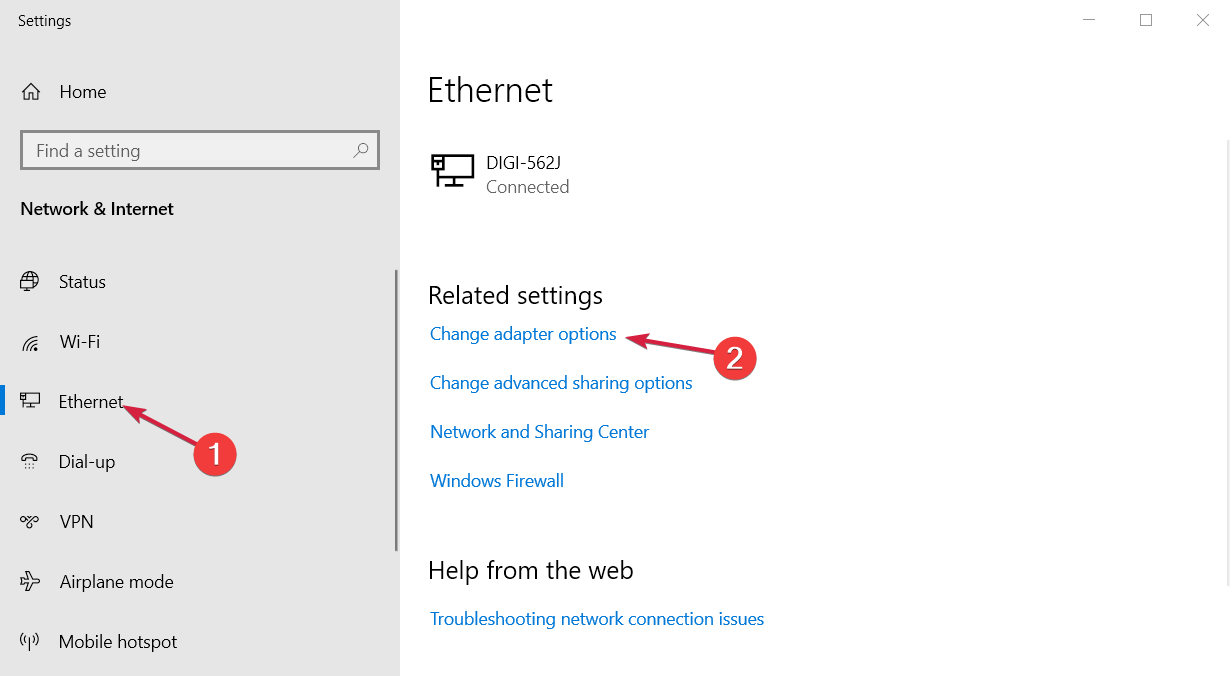
-
Infine, tutto ciò che devi fare è fare clic con il tasto destro sulla tua connessione e selezionare Enable .
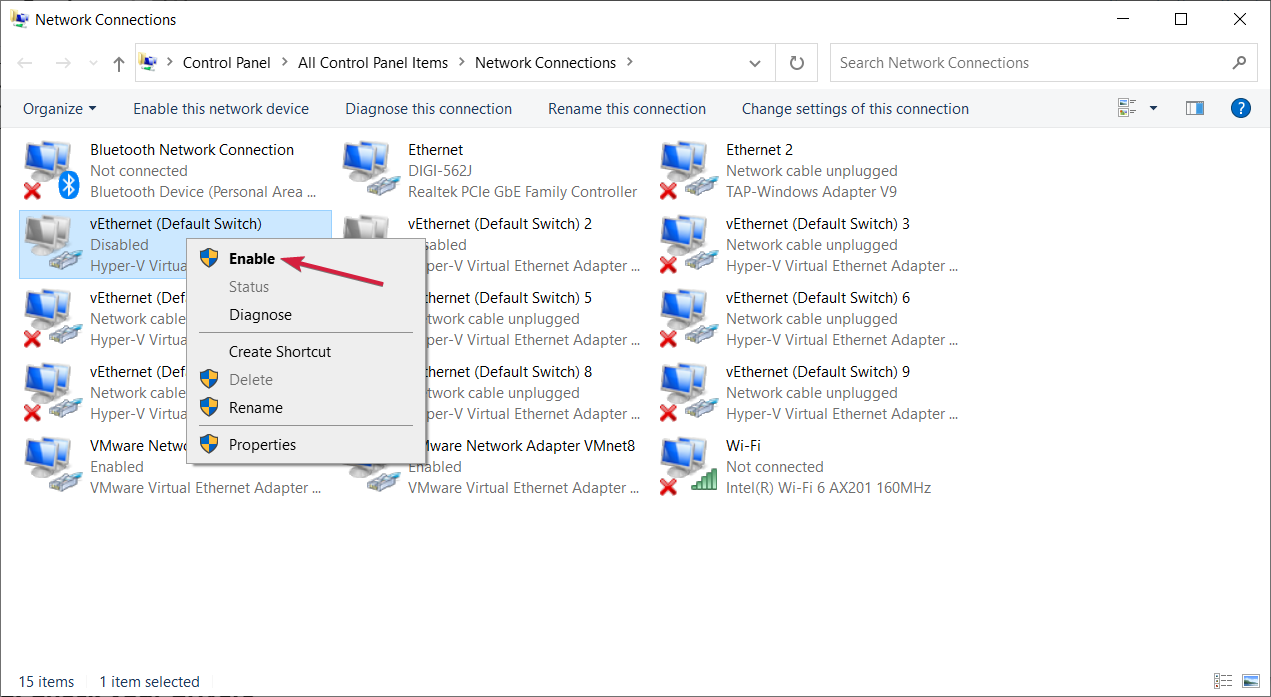
2. Controlla i tuoi driver
- Fai clic con il tasto destro sul pulsante Start e seleziona Device Manager .
-
Espandi l’elenco Network adapters e verifica se ci sono problemi con i dispositivi.
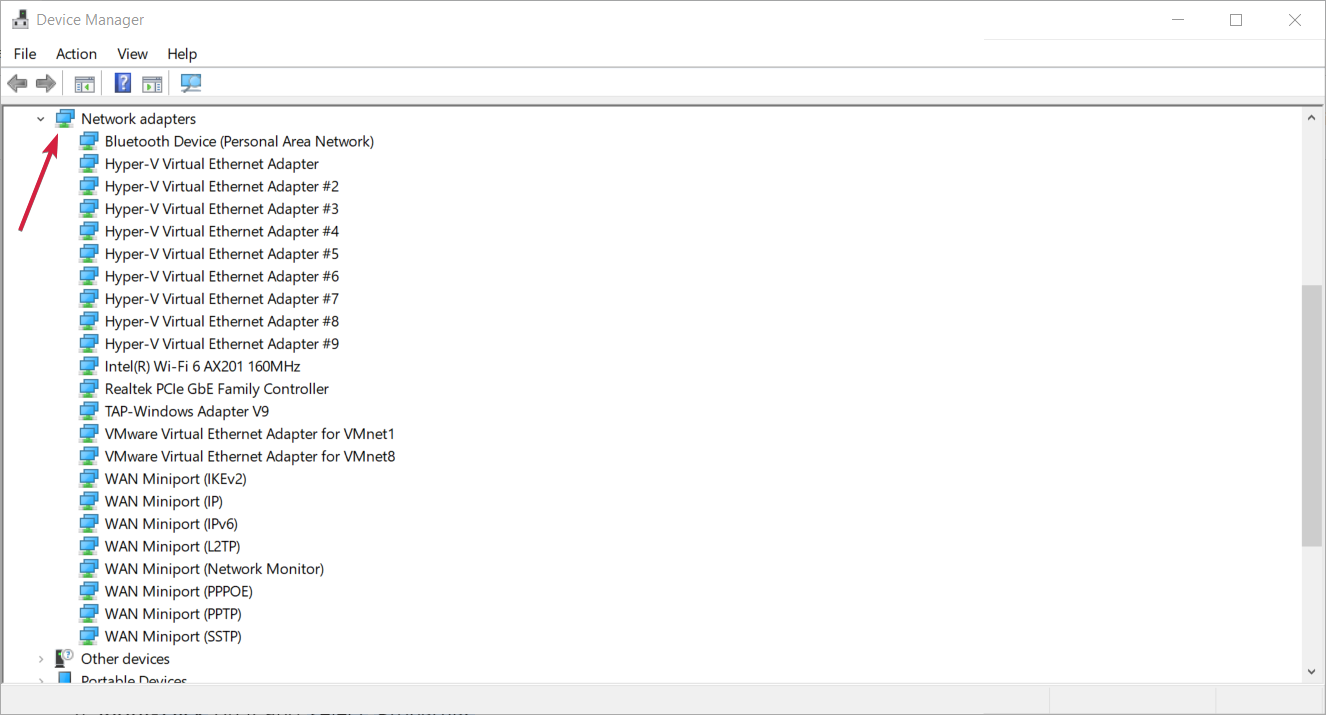
-
Fai clic con il tasto destro sulla scheda Ethernet e seleziona Properties .
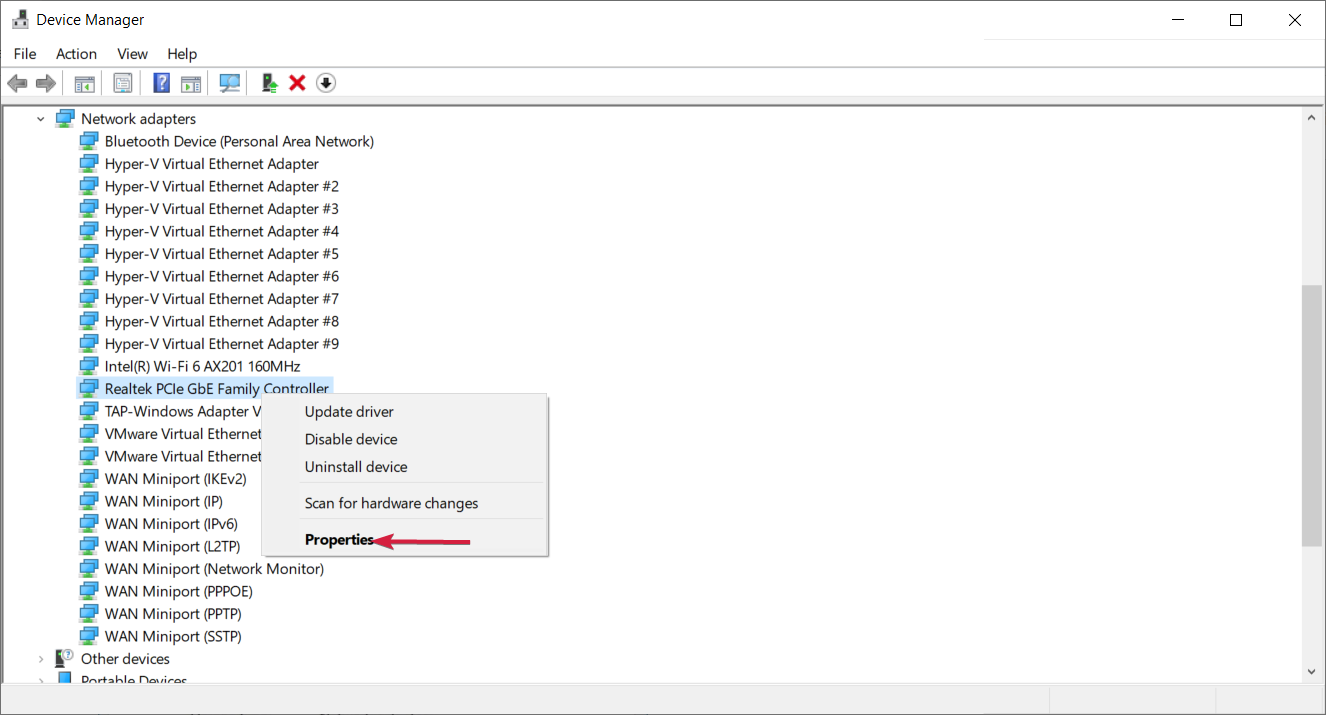
-
La finestra Device status dovrebbe indicare che il tuo dispositivo sta funzionando correttamente.
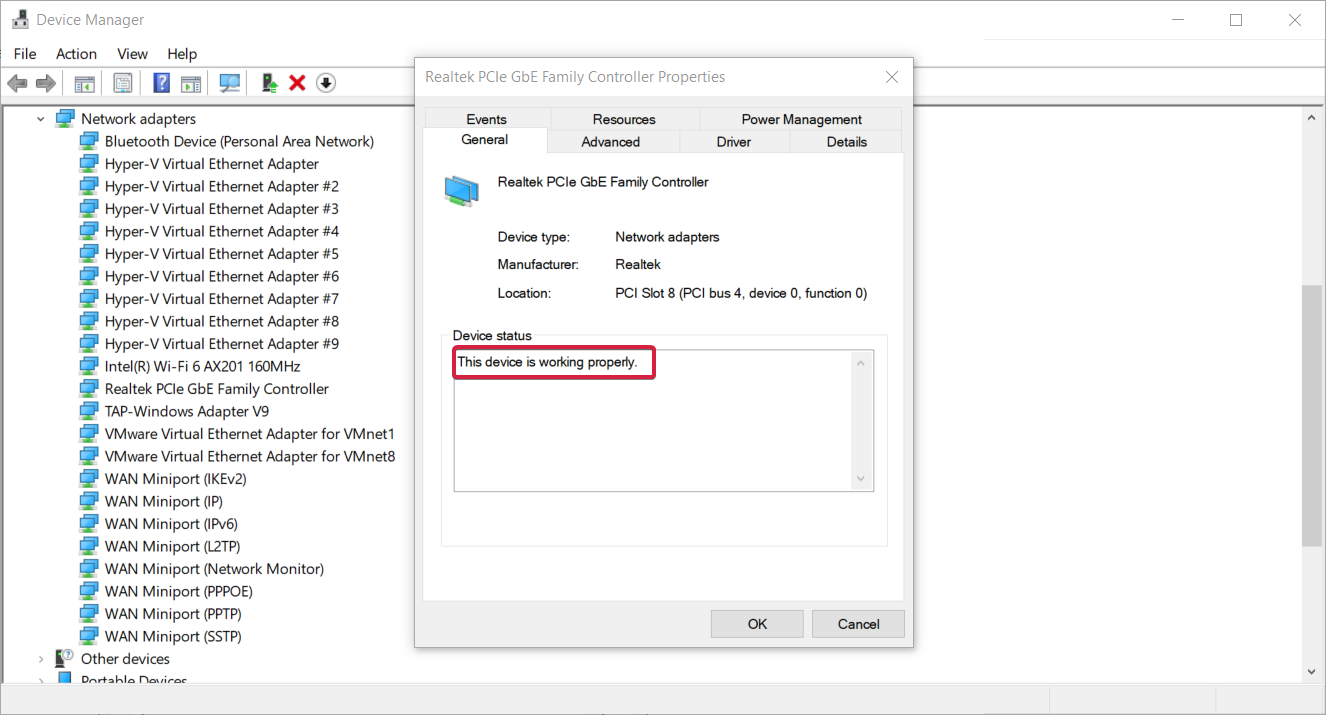
-
Fai clic sulla scheda Driver e seleziona Update driver .
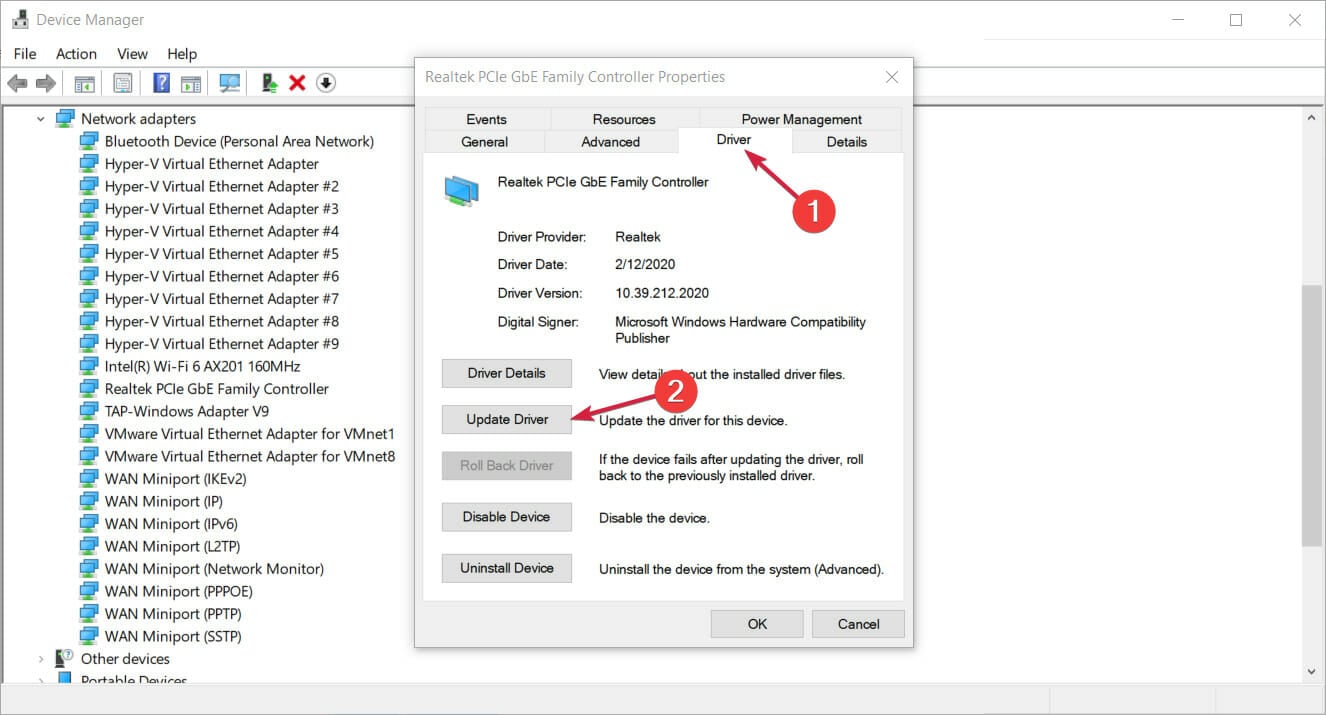
-
Infine, fai clic su Search automatically for drivers o seleziona la seconda opzione se hai scaricato un driver dedicato.
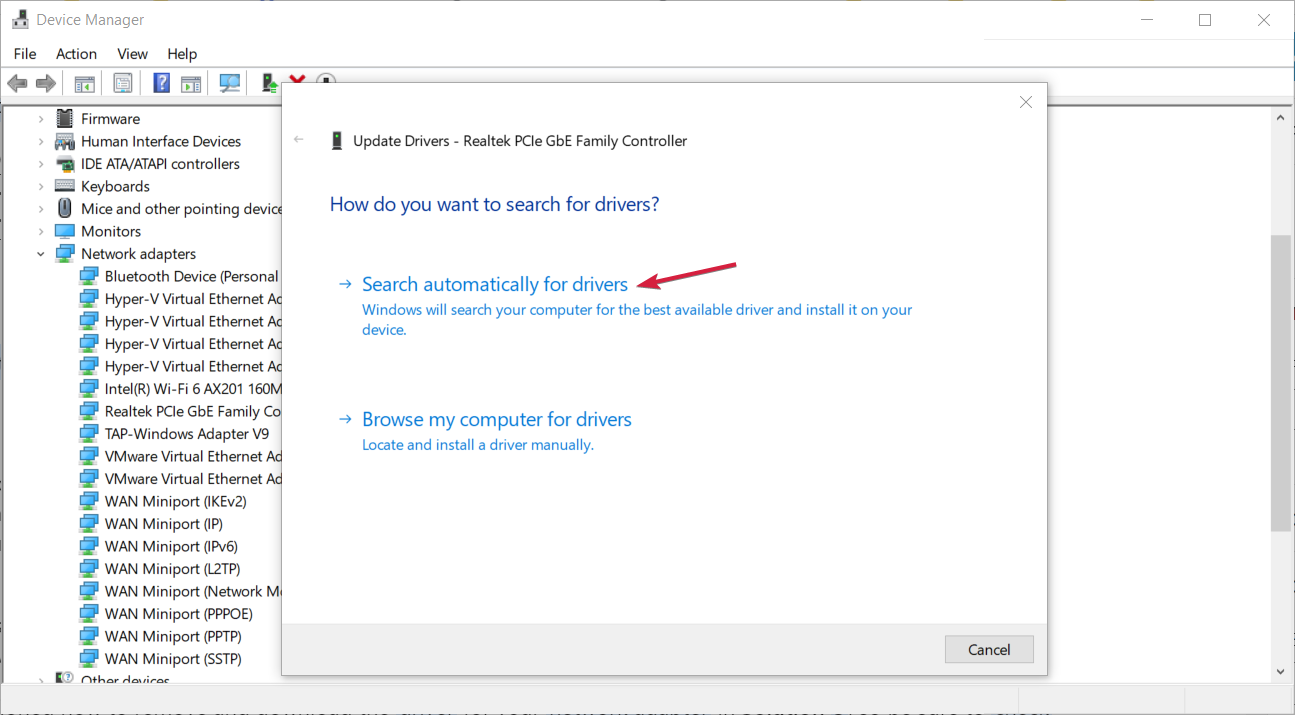
- Se il sistema trova un nuovo driver, lo installerà.
Dopo aver disinstallato i driver, ti consigliamo di reinstallarli automaticamente, e il modo più sicuro e semplice per aggiornare i driver su un computer Windows è utilizzare un tool di aggiornamento automatico dei driver.
I driver possono quindi essere aggiornati in batch o uno alla volta senza richiedere all’utente di prendere decisioni complesse. Gli aggiornatori di driver sono facili da usare e utilizzano pochissime risorse di sistema.
3. Controlla i dettagli della tua connessione
- Fai clic con il tasto destro sul pulsante Start e seleziona Network Connections .
-
Fai clic su Ethernet a sinistra e scegli Change adapter options a destra.
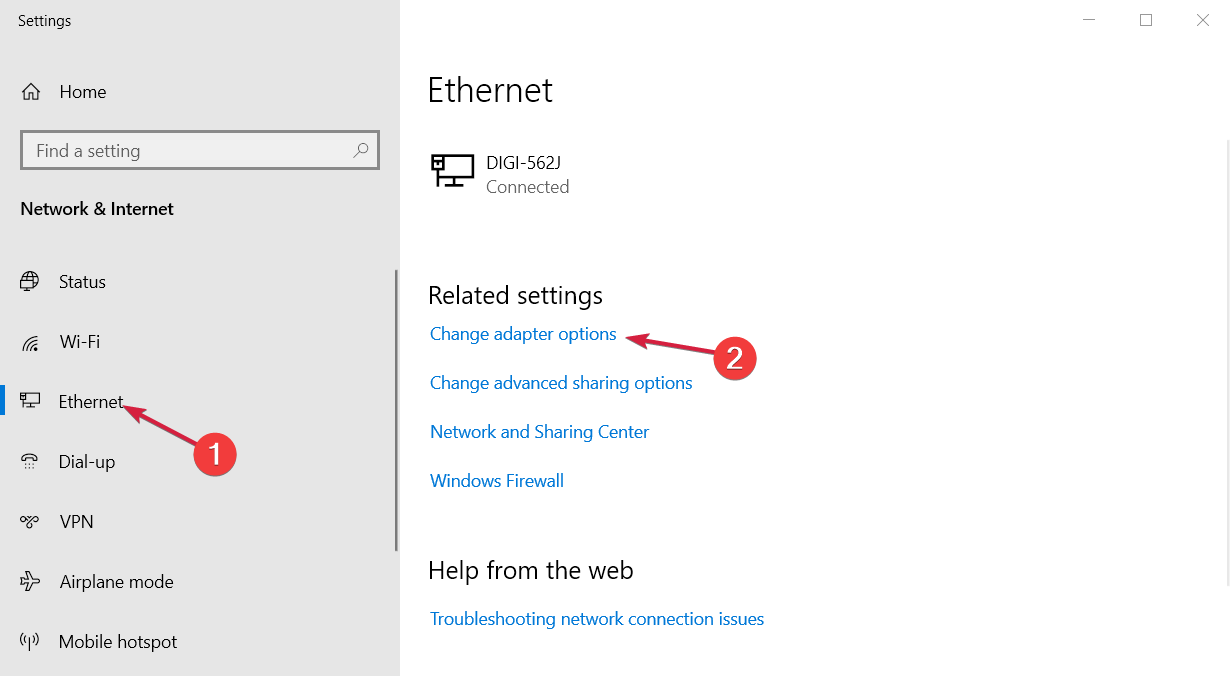
- Fai clic con il tasto destro sulla connessione Ethernet e seleziona Properties .
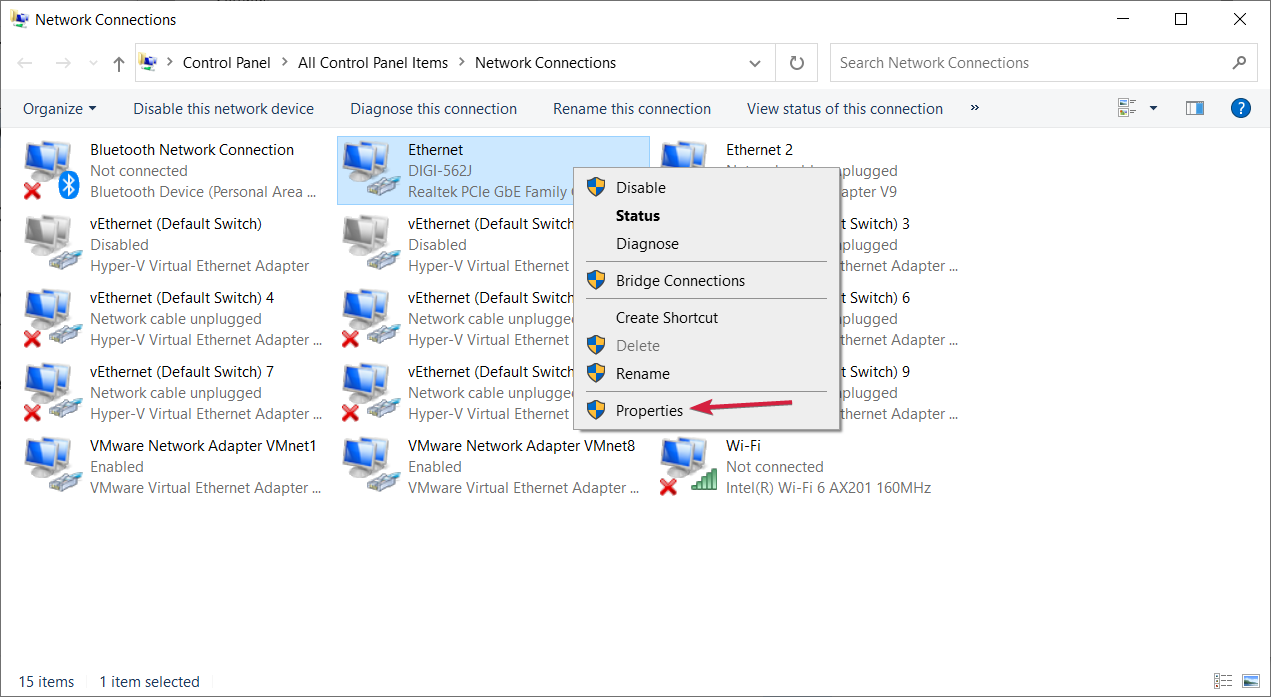
- Fai doppio clic sull’opzione Internet Protocol Version 4 (TCP/IPv4) nella finestra Ethernet Properties.
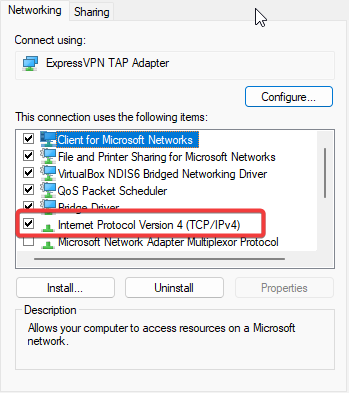
-
Nella maggior parte dei casi, devi abilitare Obtain an IP address automatically e Obtain DNS server address automatically . Tuttavia, ci sono situazioni in cui devi inserire i dettagli manualmente.
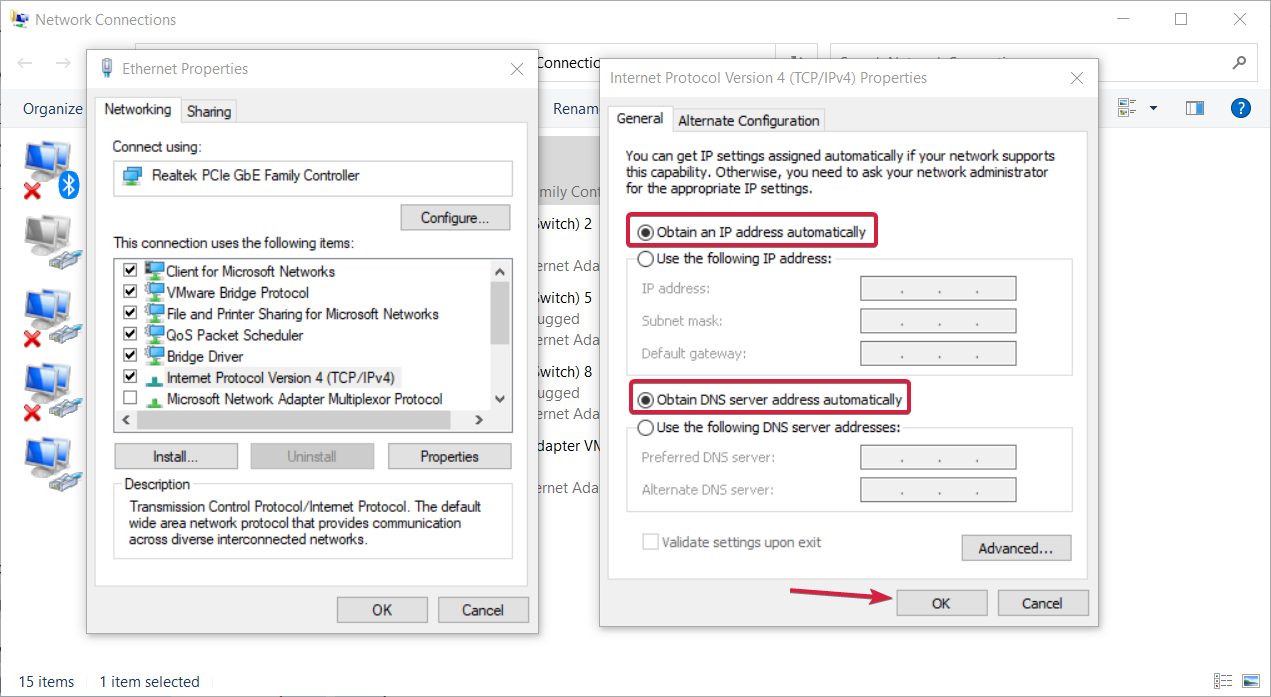
- Infine, verifica che il problema di Ethernet non funzionante sia risolto.
Per questo, dovrai consultare il manuale di configurazione del tuo router/switch/modem o ottenere i dettagli dal tuo ISP o amministratore di rete. Leggi di più su questo argomento
- Come condividere l’hotspot mobile di Windows 11 tramite Ethernet
- Come disabilitare gli aggiornamenti DNS dinamici su Windows 10/11
4. Controlla la presenza di virus
-
Digita windows security nella scheda Search e fai clic sull’app dai risultati.
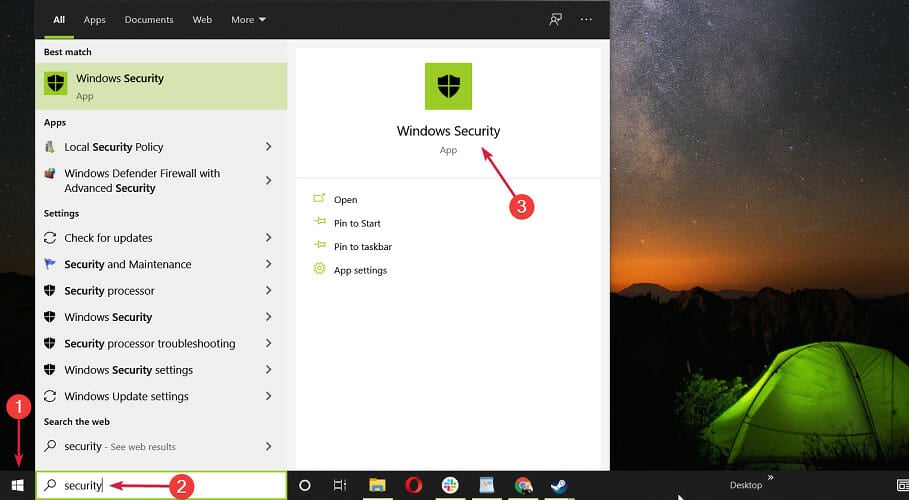
-
Seleziona Virus & threat protection .
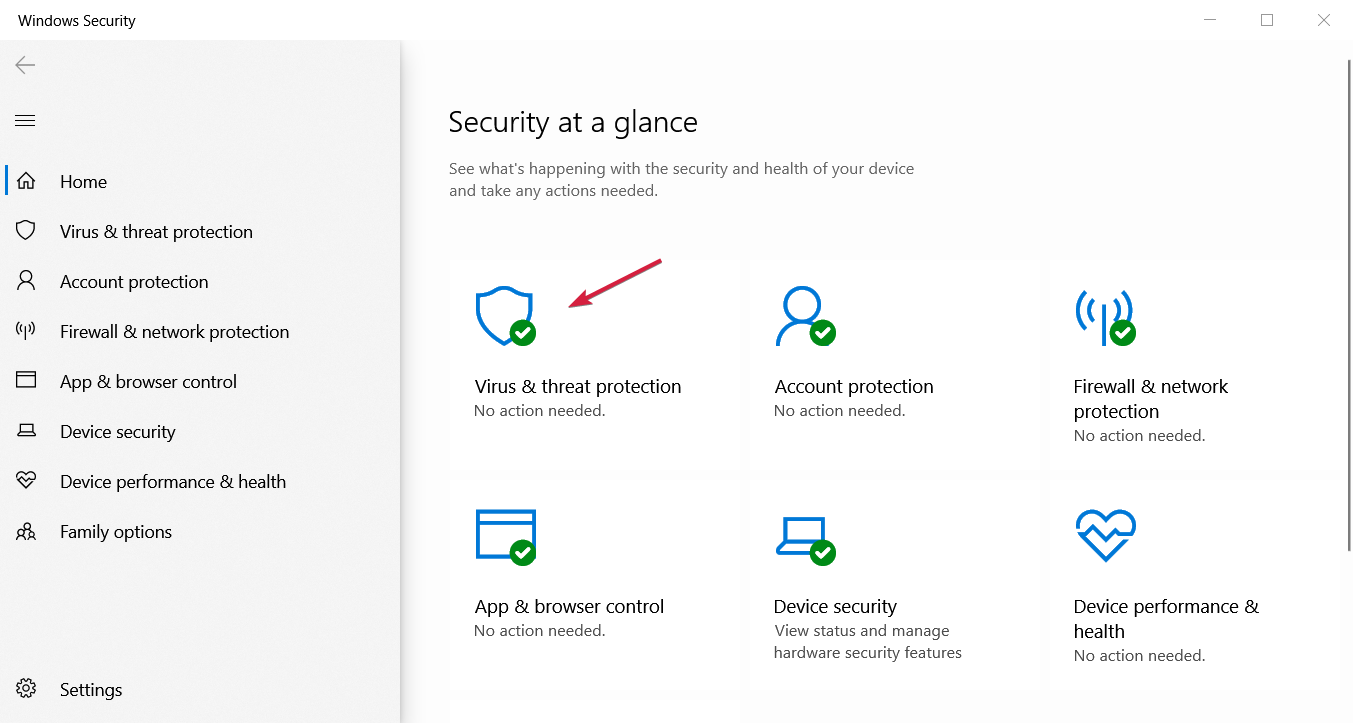
-
Ora, se hai installato un antivirus di terze parti, esso sovrascriverà la protezione predefinita di Microsoft Defender, e puoi fare clic sull’opzione Open app. Questo ti porterà al menu principale dell’antivirus, e potrai eseguire la scansione.
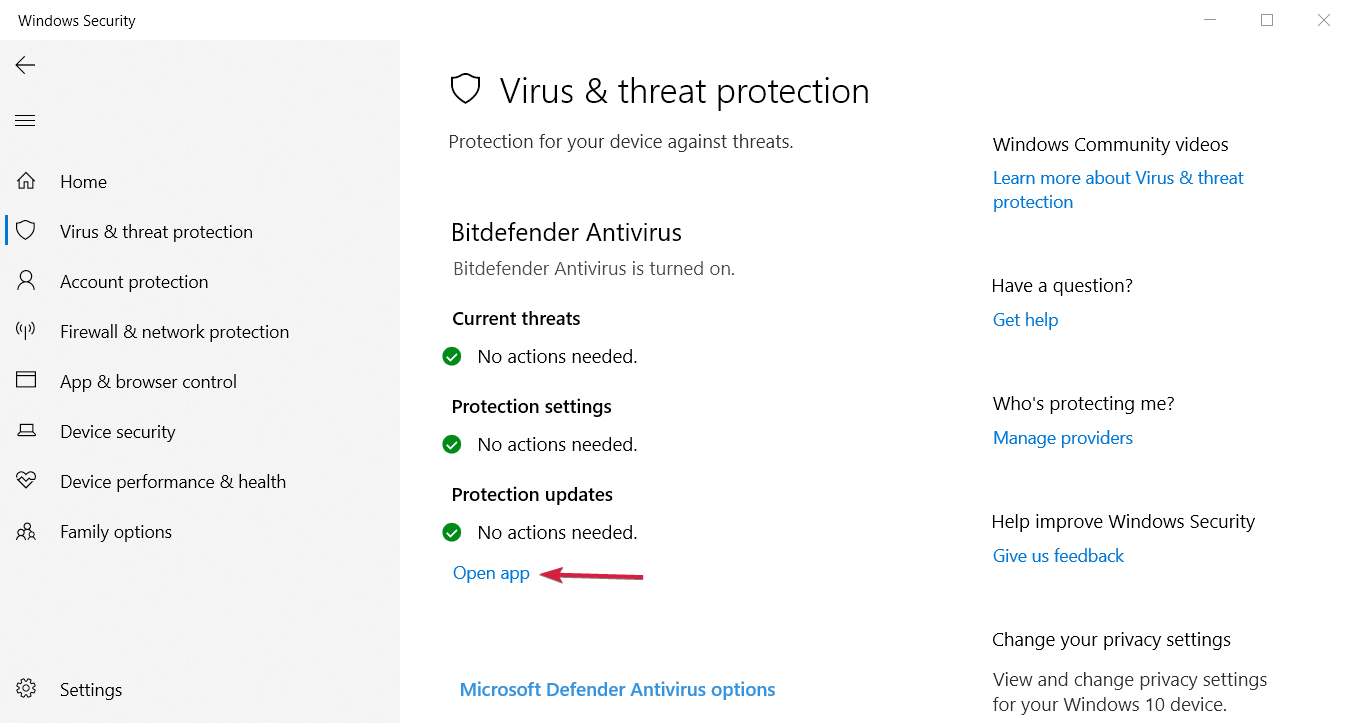
- Infine, opta per le opzioni Microsoft Defender Full o Offline scan se non ne hai uno, e verifica che il problema di Ethernet non funzionante sia risolto.
Ti consigliamo di provare uno strumento avanzato di rimozione virus con tutte le funzionalità necessarie per mantenere il tuo PC completamente protetto.
Fortunatamente, ci sono moltissimi software antivirus compatibili con Windows 10 che hanno una grande sicurezza Internet e possono rilevare immediatamente eventuali minacce alla rete.
5. Esegui lo strumento di risoluzione dei problemi della connessione Internet
-
Vai su Start e seleziona Settings.
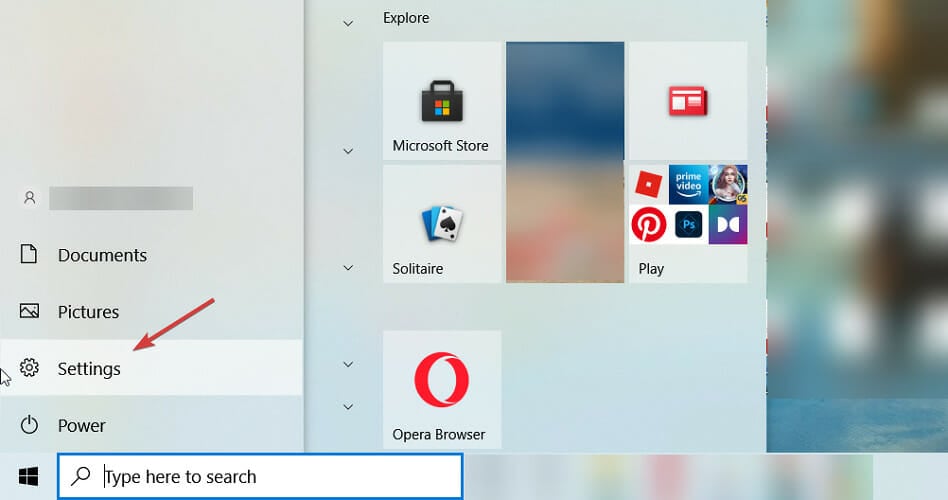
-
Vai su Update & Security .
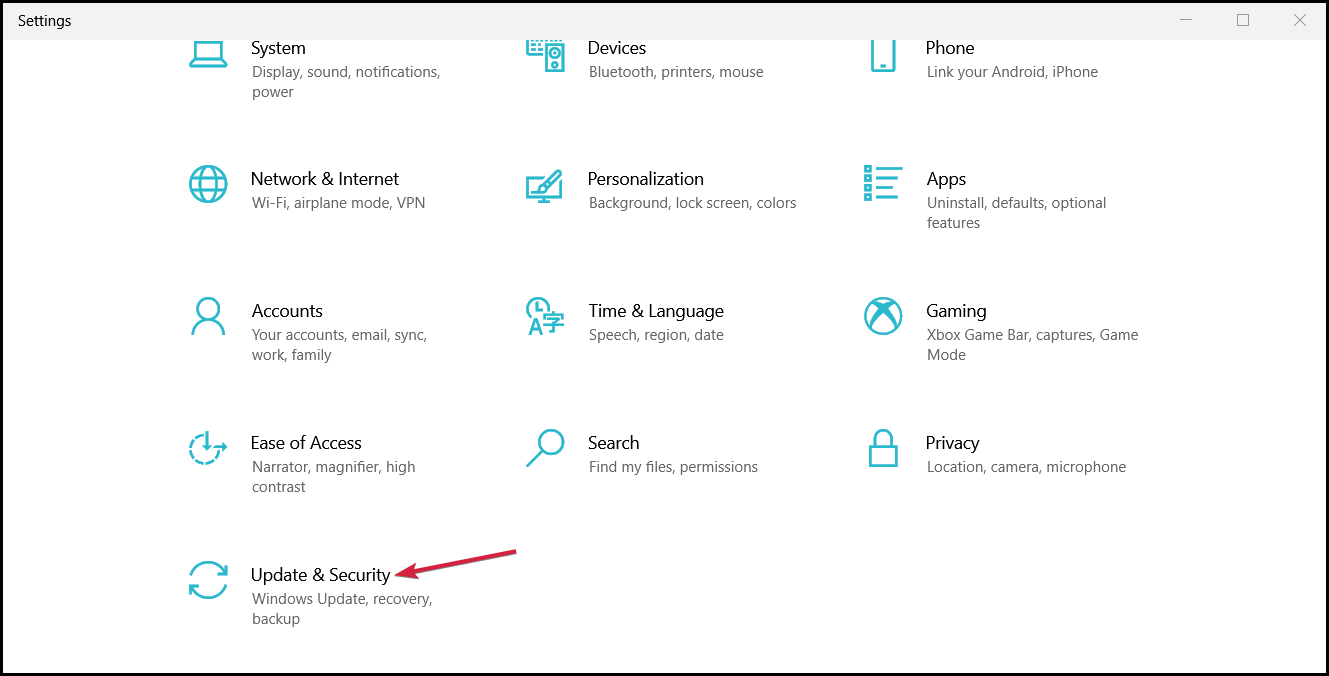
-
Ora seleziona Troubleshooter a sinistra, quindi fai clic su Additional troubleshooters .
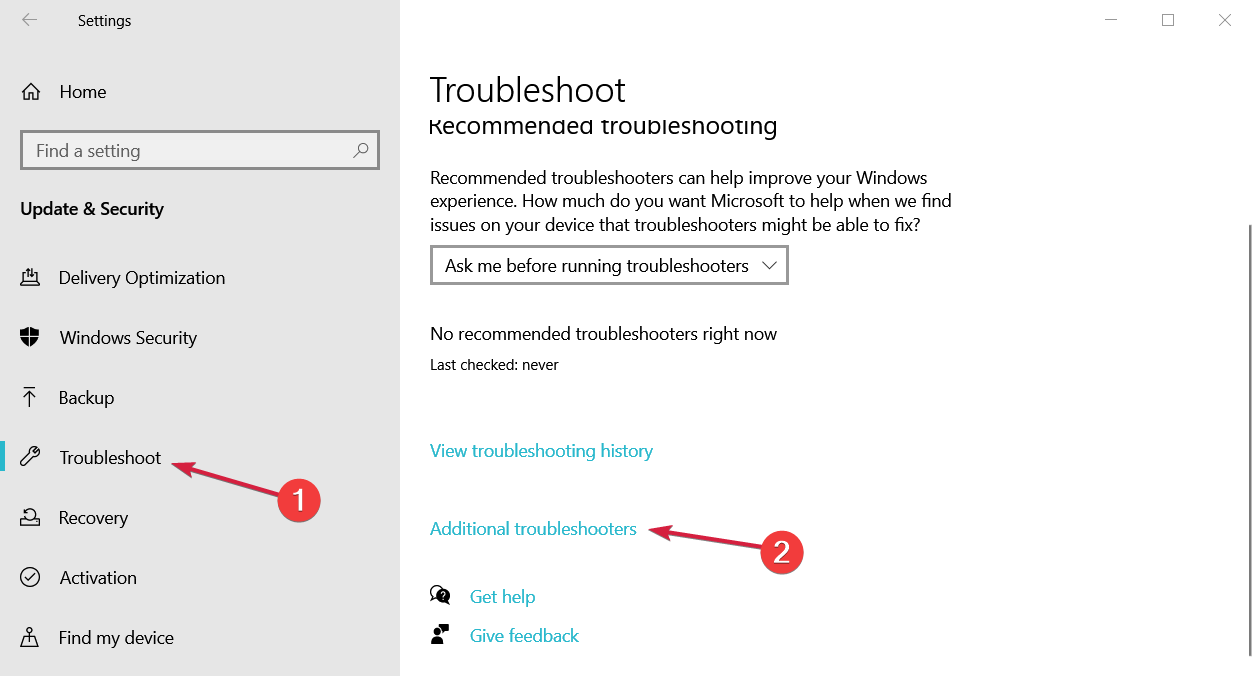
-
Scegli Internet connections e premi il pulsante Run the troubleshooter.
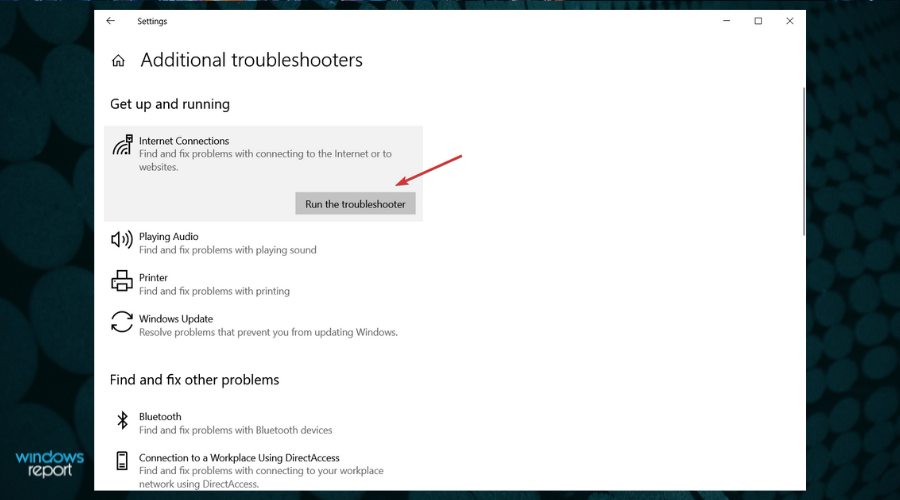
- Infine, verifica che il problema di Ethernet non funzionante sia risolto. Se non lo è, riavvia il computer e ripeti il test.
6. Ripristina il driver dell’adattatore di rete
- Fai clic con il tasto destro sul pulsante Start e avvia Device Manager .
-
Vai su Network adapters , fai clic con il tasto destro sull’adattatore di rete, poi seleziona Properties .
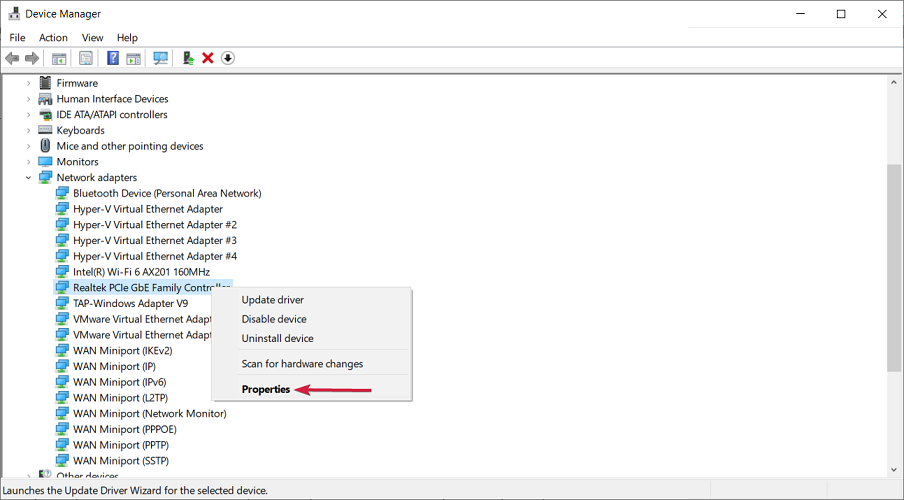
-
Nella finestra Properties, seleziona la scheda Driver, poi clicca su Roll Back Driver.
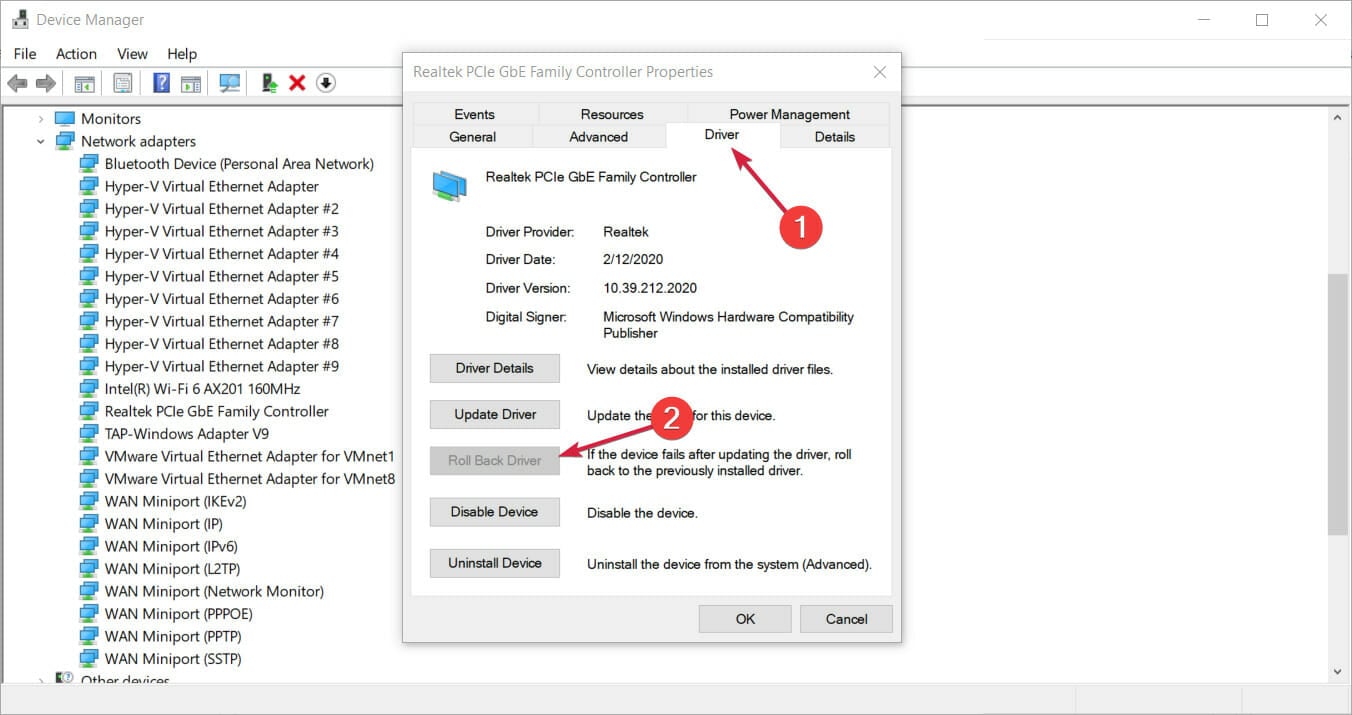
- Segui i passaggi sullo schermo per installare una versione precedente del driver. Tuttavia, se il pulsante non è disponibile, significa che non c’è alcun driver da ripristinare.
7. Disattiva il tuo antivirus/firewall e software VPN
-
Digita windows defender firewall e fai clic sull’app dai risultati.
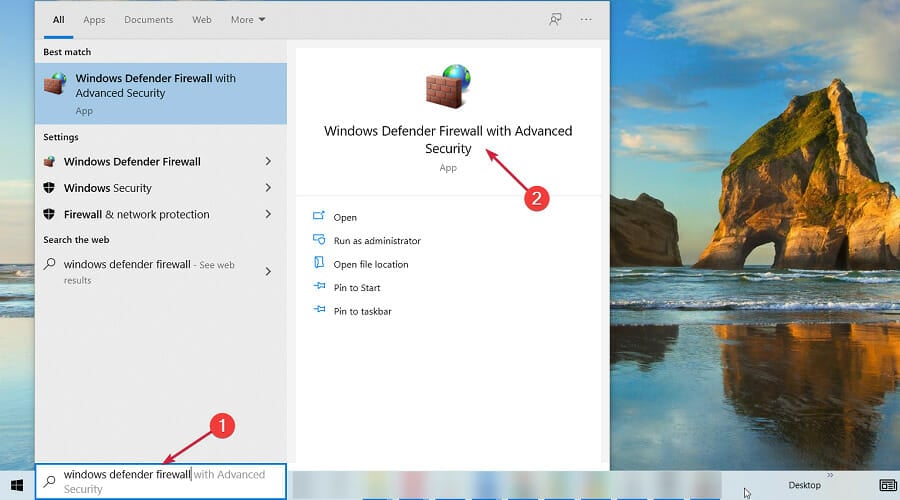
-
Fai clic su Windows Defender Firewall properties .
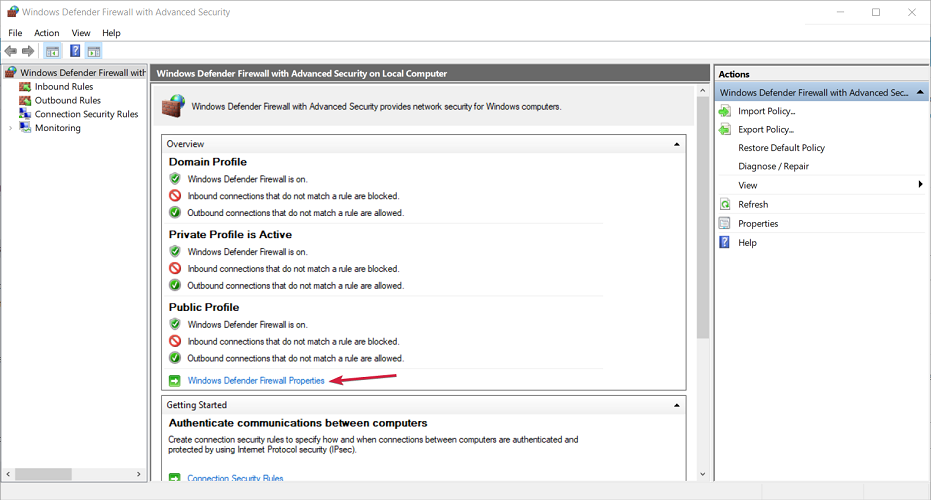
-
Seleziona il menu a discesa Firewall state, fai clic sull’opzione Off, quindi fai clic sui pulsanti Apply e OK.
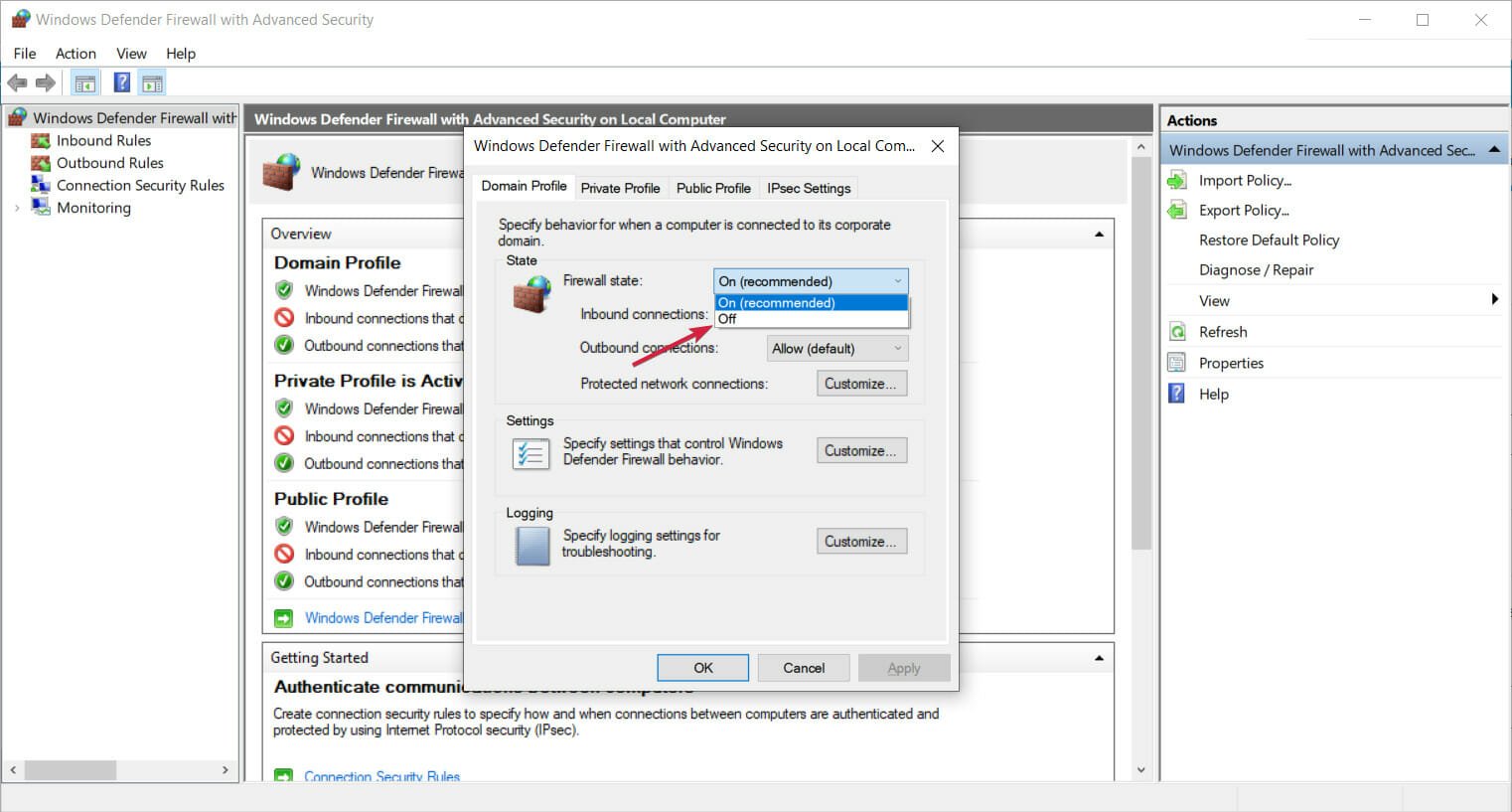
- Infine, ricontrolla la tua connessione Ethernet.
8. Ripristina la tua rete
-
Fai clic sul pulsante Start e seleziona Settings .
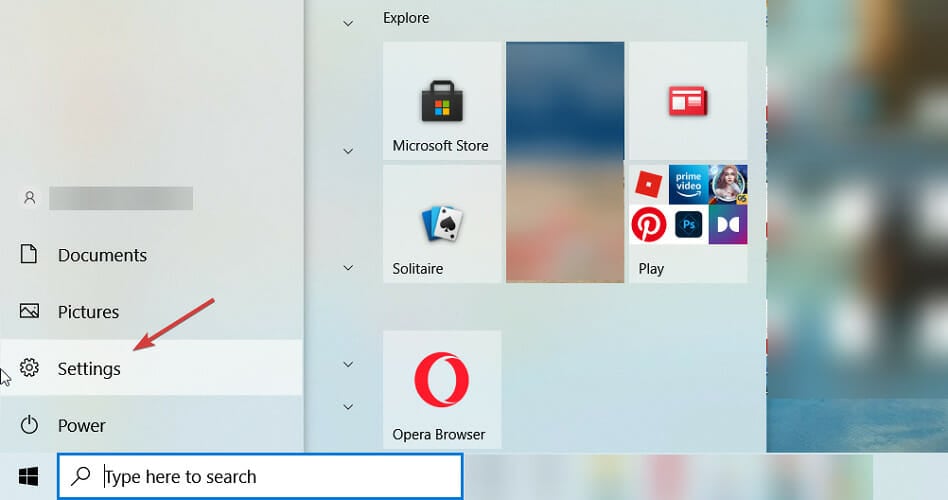
-
Seleziona Network & Internet .
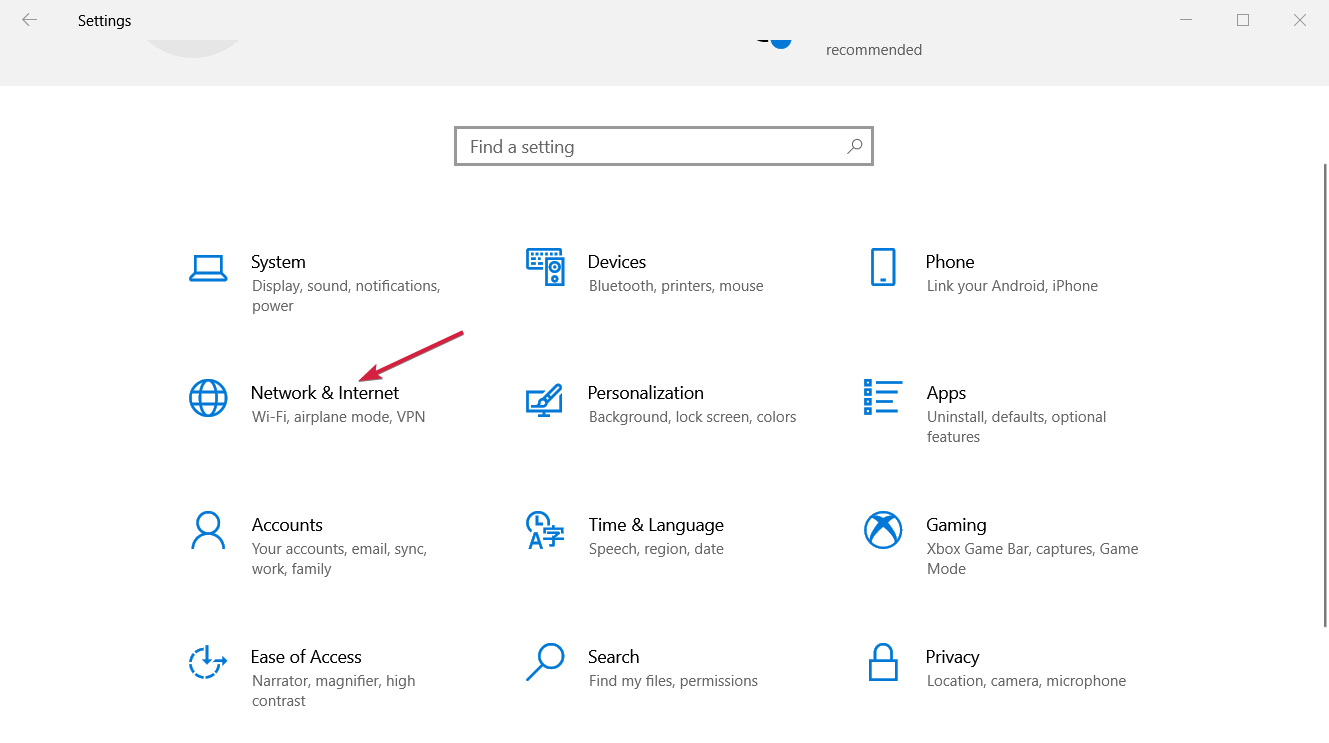
-
Vai su Status , scorri verso il basso e fai clic su Network reset .
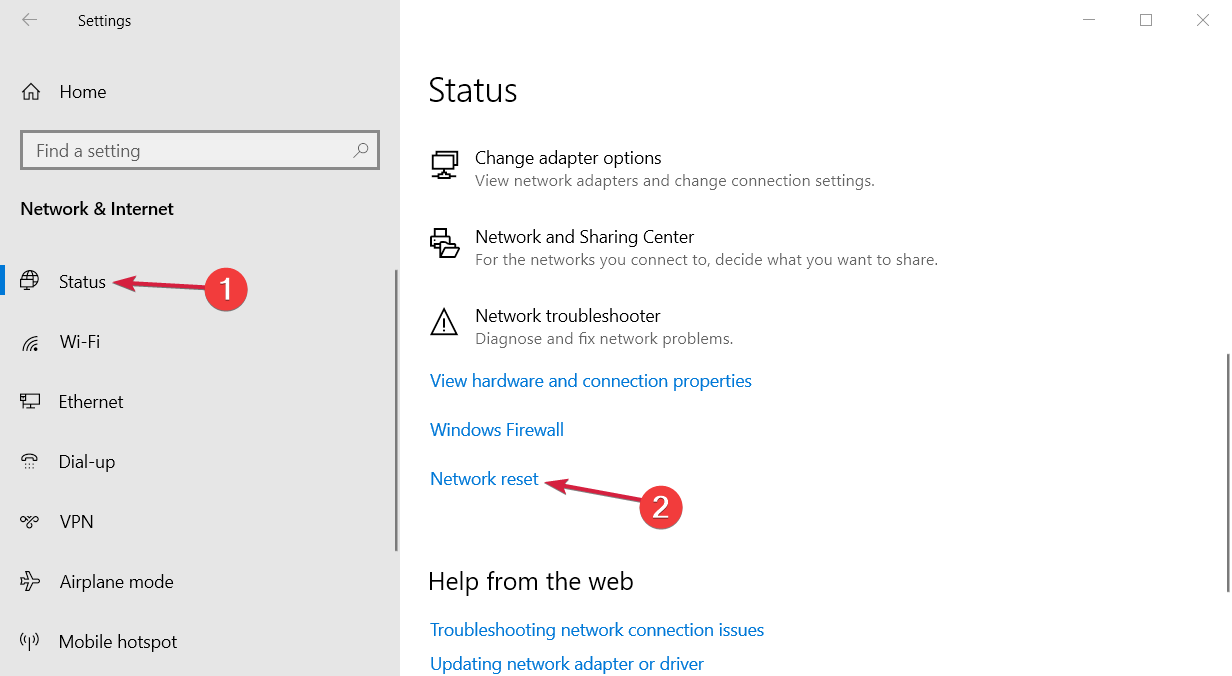
-
Infine, fai clic sul pulsante Reset now e fai clic su Yes .
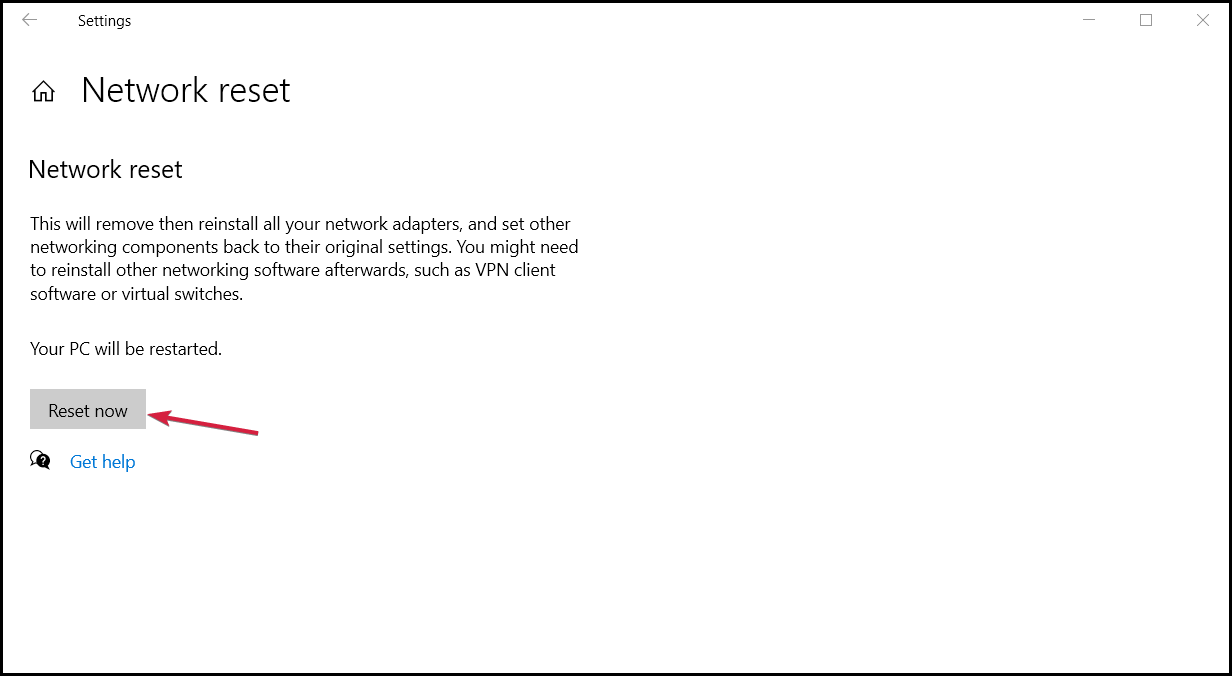
- Verifica che il problema di Ethernet non funzionante sia risolto.
Speriamo che la tua connessione Ethernet sia stata ripristinata utilizzando una delle nostre soluzioni presentate in questo articolo.
Per ulteriori passaggi di risoluzione dei problemi, consulta la nostra guida su come risolvere l’Ethernet di Windows 11 se non funziona.
Se il tuo WiFi non funziona ma Ethernet sì, consulta la nostra guida per scoprire quali soluzioni possono essere utilizzate.
Infine, se vuoi utilizzare WiFi ed Ethernet contemporaneamente, possiamo anche insegnarti come farlo.
Abbiamo anche guide su cosa fare se l’Ethernet non ha una configurazione IP valida oppure se il cavo di rete non è collegato correttamente o potrebbe essere rotto, quindi non perdertele.
Se sei sicuro che la rete a cui stai cercando di connetterti sia impostata correttamente e non riesci ancora a connetterti, utilizza la sezione commenti qui sotto per chiedere ulteriore assistenza.













